كيفية تحديد أي تبديل تظهر في الإعدادات السريعة في Android 7.0
قدم Android 6.0 مربعات صغيرة مفيدة في لوحة الإشعارات التي سمحت للمستخدمين بالوصول إلى الإعدادات المستخدمة بشكل متكرر وتبديلها. نظرًا لأنه يمكن الوصول إلى لوحة الإشعارات من داخل أي تطبيق ، فإن هذا يجعل هذه المربعات ملائمة جدًا للوصول إليها. في Android 7.0 ، تم تعديل نفس الميزة قليلاً حتى تتمكن من الوصول إلى خمسة من هذه المربعات دون الحاجة إلى سحب لوحة الإشعارات بأكملها لأسفل. في السابق ، كان عليك فتح اللوحة بالكامل للوصول إلى المربعات وعادةً ما يتضمن إيماءة تمرير. واحد لفتح لوحة الإخطارات والآخر لتوسيعه. من السهل الوصول إلى الإعدادات السريعة ولكن لا يوجد سوى مساحة لخمس مربعات. إليك كيفية تغيير ترتيبها وظهور تفضيلاتك في الإعدادات السريعة.
تظهر لوحة الإعدادات السريعة في لقطة الشاشة على اليسار بينما يتم عرض قائمة المربعات الكاملة التي تحصل عليها في لوحة الإشعارات في لقطة الشاشة على اليمين.
للوصول إلى الإعدادات السريعة ، ما عليك سوى فتح لوحة الإشعارات بنقرة بسيطة. للوصول إلى اللوحة بأكملها ، يجب عليك سحب لوحة الإشعارات لتوسيعها.
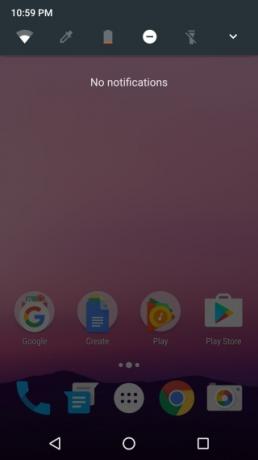
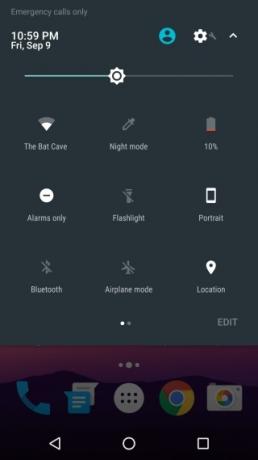
لتغيير مفاتيح التبديل التي تظهر في الإعدادات السريعة ، افتح لوحة الإشعارات واسحبها لأسفل حتى تتمكن من الوصول إلى المربعات. اضغط على زر تعديل في أسفل اليمين. سيتم توسيع قسم المربعات ليعرض لك مربعات إضافية يمكن إضافتها ولكن هذا ليس ما تحتاج إلى القيام به.
عندما تكون في وضع التحرير ، يمكنك إعادة ترتيب المربعات كما تريد. المربعات الخمسة الأولى التي تظهر في الصفحة الأولى من لوحة الإشعارات هي تلك التي تظهر في الإعدادات السريعة. إذا كنت بحاجة إلى أن يكون بلاط اتجاه الشاشة هو الأول في الإعدادات السريعة ، فما عليك سوى سحبه وإفلاته بحيث يظهر في أعلى اليسار. كرر الخطوات الخمس الأكثر استخدامًا واخرج من وضع التحرير. هذا كل ما في الامر.
بحث
المشاركات الاخيرة
تحديث فاين: إرسال فيديو مباشر ورسائل نصية إلى أي شخص
يصبح كل ما تشاركه على Vine متاحًا لأي شخص يشاهد ملفك الشخصي على Vin...
لن تسمح لك Horizon بتسجيل مقطع فيديو رأسي آخر مرة أخرى [Android]
مقاطع الفيديو العمودية هي لعنة عصرنا. بقدر ما نكرههم جميعًا عندما ن...
ذاكرة القراءة فقط HTC Sense & Play Edition (Stock Android) ROM على HTC One
تعد HTC One بلا شك واحدة من أفضل الهواتف الذكية التي تدخل السوق حتى...


![لن تسمح لك Horizon بتسجيل مقطع فيديو رأسي آخر مرة أخرى [Android]](/f/b07b2b247b0304c9b00c529310cd31e7.png?width=680&height=100)
